Thêm trang trong InDesign không khó, nhưng việc đánh số trang trong indesign quan trọng hơn. Trong bài viết này, hãy cùng tìm hiểu mọi thứ bạn cần biết về cách thêm số trang trong InDesign!
Đề xuất dành cho bạn: Indesign Là Gì? Những Hiểu Biết Cơ Bản Về Indesign
Trong các tài liệu nhiều phần với số lượng trang lớn, số trang rất quan trọng. Chúng giúp người đọc dễ dàng tìm thấy các phần khác nhau của tài liệu và xem họ đang xử lý thông tin tốt như thế nào. Từ việc thiết kế một tờ rơi quảng cáo sản phẩm hoặc một tạp chí dày, việc thêm số trang trong Adobe InDesign chỉ là một vài bước thực hiện.
Nếu thực hiện đúng, InDesign sẽ tự động đánh số tất cả các trang trong tệp thiết kế và thậm chí giúp bạn cập nhật đánh số khi bạn cắt hoặc định vị lại các trang.
Bài viết liên quan:Tải Adobe Indesign CC 2020
Trong InDesign, bạn có thể đánh số trang theo nhiều cách, cả thủ công và tự động. Sau khi đánh số, bạn có thể thay đổi trang, thêm dấu phần và số trang khác.
Cách đánh số trang trong indesign theo cách thủ công
Bạn có thể đánh số trang theo cách thủ công nếu muốn, nhưng phương pháp này tốn nhiều thời gian và công cụ. Nó liên quan đến việc tạo một khung văn bản riêng biệt trên mỗi trang và sau đó nhập số trang hiện tại vào đó.
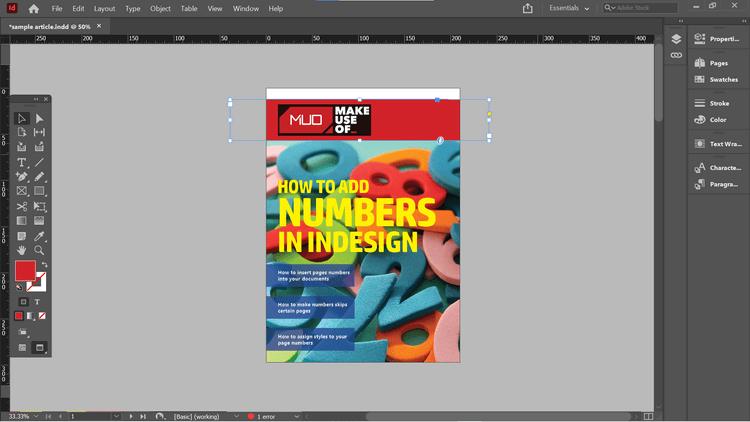
Bạn không nên làm điều này nếu bạn đã tích hợp khung văn bản vào trang chính. Các hộp văn bản cơ bản trên trang chính chỉ cho phép bạn lưu kiểu và vị trí của số trang. Hơn hết, nó sẽ không tự động thay đổi nếu bạn quyết định sắp xếp lại các trang trong tài liệu của mình.
Cách đánh số trang tự động trong Adobe InDesign
Cho dù bạn đặt trang chính hay trang thông thường trong tài liệu của mình, bạn có thể dễ dàng đánh số chúng chỉ với một vài cú nhấp chuột.
Ví dụ ở đây sẽ thêm số trang hiện tại – số 4 vào tiêu đề của tài liệu.
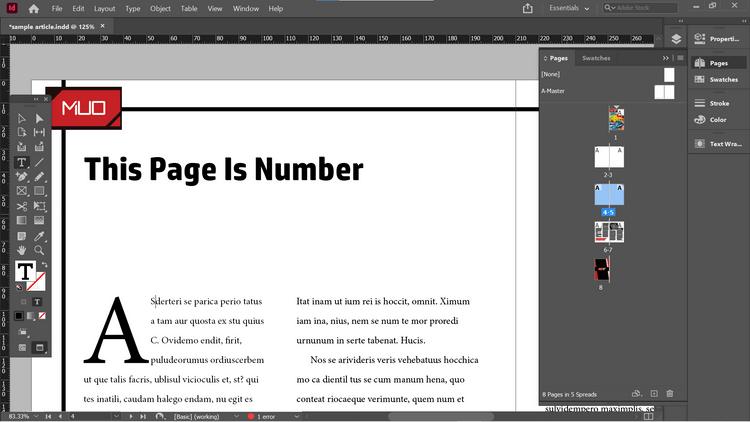
Để thêm số trang hiện tại, hãy chọn Loại> Chèn ký tự đặc biệt> Đánh dấu> Số trang hiện tại. Bạn cũng có thể chèn số trang từ menu ngữ cảnh. Để bật tính năng này, hãy nhấp chuột phải vào văn bản mà bạn muốn số trang xuất hiện và chọn Chèn ký tự đặc biệt> Đánh dấu> Số trang hiện tại.
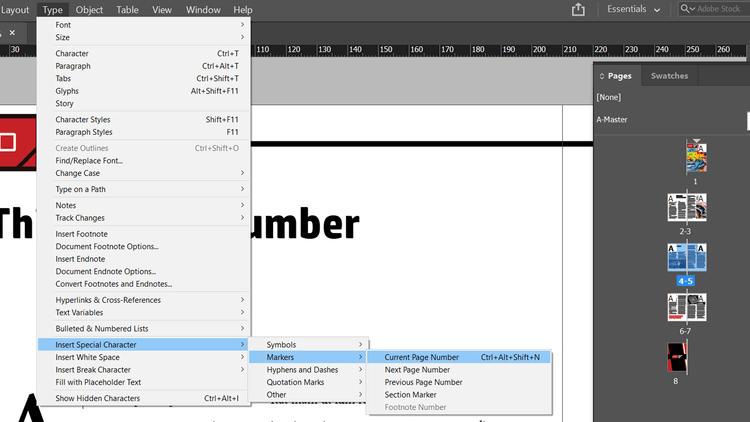
InDesign bây giờ sẽ chèn số trang hiện tại vào tiêu đề. Quá trình này là tự động và sẽ cập nhật nếu bạn chuyển trang sang phần khác của tài liệu.
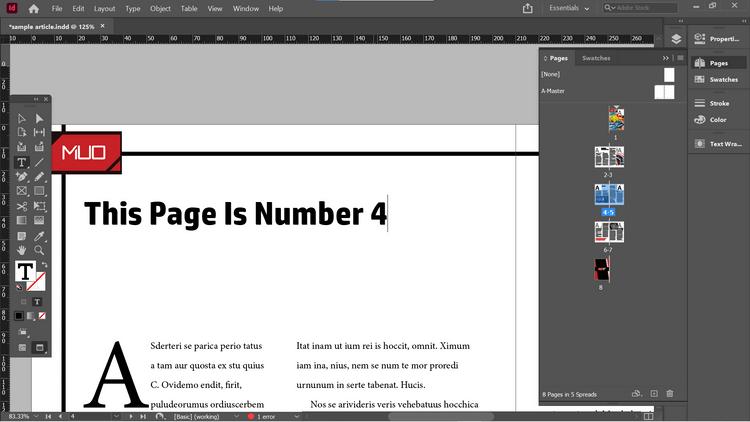
Ví dụ: khi di chuyển 2 trang của một tài liệu lên đầu trang tiêu đề. Số 4 tự động được đổi thành 6. Cửa sổ Pages hiển thị bố cục trang hiện tại và cách đánh số trang.
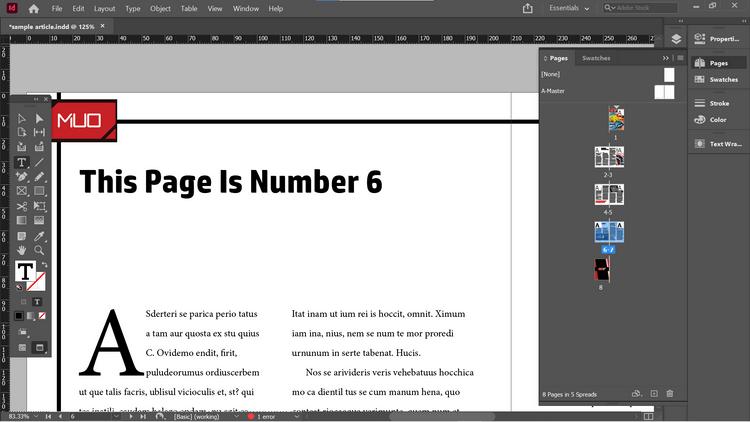
Bạn có thể sử dụng phương pháp này để thêm số trang vào nhiều vị trí phương tiện hơn, ở cuối tang. Các ví dụ trong bài viết này sẽ thực hiện điều này trong Trang chính, vì vậy không cần phải lặp lại các bước trên.
Các bài báo tạo một hộp văn bản màu đen bên dưới Trang chính hiển thị số trang. Sau đó, sử dụng menu ngữ cảnh để chèn đánh dấu số trang hiện tại.
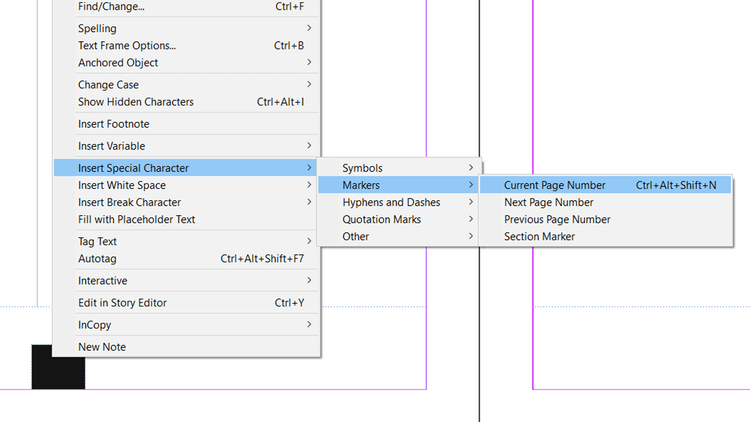
Bạn có thể sao chép hộp văn bản ở bất kỳ đâu bạn muốn nó xuất hiện và Adobe InDesign sẽ tự động chèn số trang hiện tại.
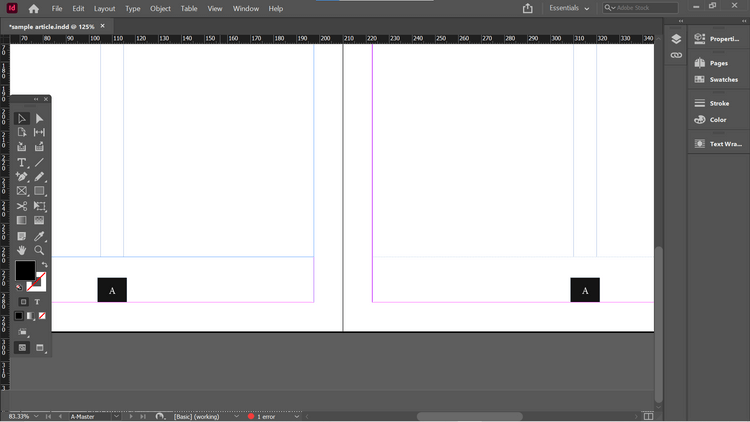
Bây giờ, nếu bạn đi đến một trang khác dựa trên Trang chính này, số trang sẽ được điền tự động.
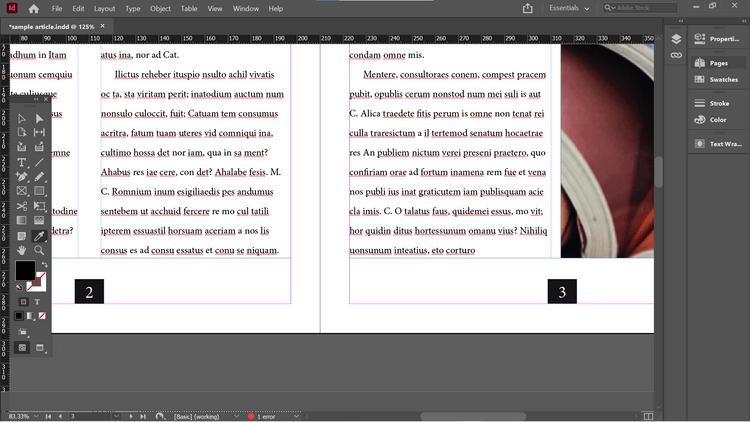
Số trang trong các trang chính sẽ cho phép bạn nhanh chóng áp dụng chúng cho toàn bộ các trang trong tài liệu.
Như bạn có thể thấy, việc đánh số trang trong indesign khá dễ dàng phải không? Hi vọng bài viết hữu ích với bạn.
Dành cho bạn: Indesign Cv Templates ?Template Cv Đẹp Được Tạo Nên Bởi Yếu Tố Nào?
Để lại một bình luận